Slack: come eliminare unarea di lavoro

Quando un progetto finisce, è il momento di cancellare l'area di lavoro su Slack. Ecco i consigli per cancellarlo.

In un'azienda di medie o grandi dimensioni, il numero di singoli team e progetti tende ad essere maggiore rispetto alle aziende più piccole, così come solo il numero di dipendenti. Slack ti consente di creare tutti i canali che desideri. Ciò facilita la comunicazione facile per ciascuno dei tuoi team e progetti, che possono mantenere le discussioni pertinenti per se stessi in un unico posto e avere altri canali a livello aziendale o di squadra per discussioni meno rilevanti.
Uno degli strumenti offerti da Slack per semplificare la ricerca e il raggruppamento di canali simili. Oltre a incoraggiare uno schema di denominazione più standard, è "prefissi di canale". Un "prefisso canale" è un breve termine progettato per essere inserito nella parte anteriore del nome di un canale per aiutare a organizzare i canali. Slack viene fornito con tre prefissi di canale predefiniti, sebbene nessuno dei canali dell'area di lavoro predefiniti li utilizzi. Sono "help", "proj" e "team". Sono progettati per evidenziare i canali per domande o risorse utili, collaborare a un progetto o collaborare tra un team, rispettivamente.
Quando selezioni un prefisso di canale mentre assegni il nome a un canale, verrà immediatamente seguito da un trattino, quindi puoi semplicemente digitare i nomi dei canali come faresti normalmente.
Se desideri aggiungere un nuovo prefisso di canale, devi accedere alle impostazioni di personalizzazione dell'area di lavoro. Per fare ciò, devi prima fare clic sul nome dell'area di lavoro nell'angolo in alto a destra. Successivamente, nel menu a discesa, seleziona "Impostazioni e amministrazione", quindi "Personalizza" per aprire le impostazioni di personalizzazione dell'area di lavoro in una nuova scheda.
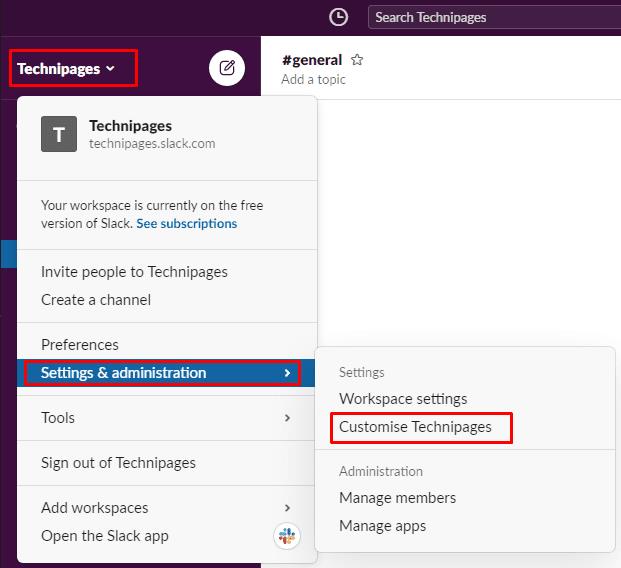
Per accedere alle impostazioni di personalizzazione dell'area di lavoro, fai clic sul nome dell'area di lavoro nella barra laterale. Quindi seleziona "Impostazioni e amministrazione" e "Personalizza".
Una volta che sei nelle impostazioni di personalizzazione dell'area di lavoro, passa alla scheda "Prefissi del canale". Per aggiungere un nuovo prefisso del canale, fai clic su "Aggiungi prefisso" nell'angolo in basso a sinistra.
Suggerimento : non puoi modificare un prefisso di canale esistente.
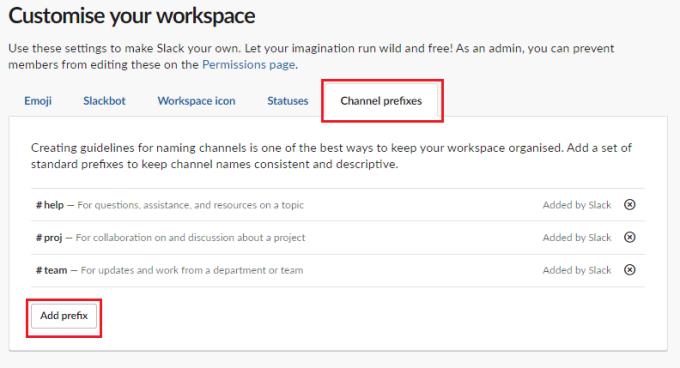
Inserisci il prefisso che desideri aggiungere e una breve descrizione di quando dovrebbe essere utilizzato. Quindi fare clic su "Salva" quando hai finito.
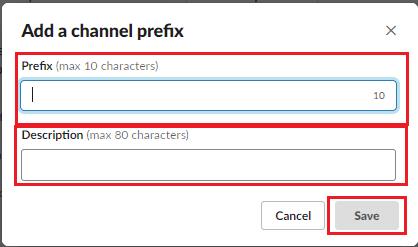
Inserisci il prefisso che desideri aggiungere e una breve descrizione di quando dovrebbe essere utilizzato, quindi fai clic su "Salva".
I prefissi dei canali in Slack sono progettati per semplificare il raggruppamento e la ricerca di determinati tipi di canali e incoraggiare l'utilizzo di uno schema di denominazione più standard. “Seguendo i passaggi di questa guida, puoi aggiungere nuovi prefissi di canale al tuo spazio di lavoro.
Quando un progetto finisce, è il momento di cancellare l'area di lavoro su Slack. Ecco i consigli per cancellarlo.
Creare un backup di importanti messaggi Slack è un must. Scopri come esportare i dati dell'area di lavoro Slack.
Le emoji sono un modo divertente e spensierato per comunicare, funzionano anche attraverso le barriere linguistiche poiché non si basano sulle parole. C'è un numero enorme di Hai bisogno di un certo tipo di carattere emoji disponibile nel tuo spazio di lavoro Slack? Usa questa guida per aggiungere i tuoi personaggi emoji personalizzati.
Se Slack dice che non è stato possibile verificare il collegamento di invito, il collegamento potrebbe essere scaduto o il mittente lo ha revocato. Oppure il servizio non è riuscito a convalidarlo.
Molte persone faticano a tenere il passo con la loro lista di cose da fare quotidiana semplicemente perché non hanno un promemoria in atto per tenerle sotto controllo e dare loro un buon
È ora che tutti cambino le proprie password su Slack. Scopri come costringere tutti a crearne uno nuovo.
Hai bisogno di un ID membro Slack? Guarda quali passaggi seguire per trovarlo velocemente.
I suggerimenti sono pensati per essere utili, ma non sempre si rivelano. Scopri come modificare lo stato suggerito su Slack.
Evita di dire qualcosa di imbarazzante quando ti unisci a una chiamata Slack e partecipa con il microfono spento. Scopri quali impostazioni devi modificare per disabilitare il microfono quando ti unisci a una chiamata lenta.
Se non vuoi che Slack ti infastidisca per la tua opinione, guarda come disattivare i sondaggi su slackbot.
La sicurezza è importante in ogni momento. Scopri come puoi assicurarti che il tuo team Slack non utilizzi la sicurezza TLS obsoleta.
Pagare le bollette in tempo è importante. Quindi, vediamo come puoi salvare i tuoi dettagli di pagamento su Slack.
Cambia ciò che fa il pulsante Invio su Slack, in modo che inizi una nuova riga. In questo modo, non invii messaggi prematuramente.
A volte è ovvio di quali canali faranno parte alcuni utenti. Guarda come puoi aggiungere automaticamente alcuni utenti a quei canali.
Scopri come creare canali quando ne hai bisogno su Slack. Guarda quali passaggi devi seguire per crearne uno.
Scopri come scegliere l'app di chiamata che utilizzerà il tuo team. Ecco come puoi configurarlo.
Gli utenti sono la linfa vitale di qualsiasi spazio di lavoro Slack. Ovviamente, senza utenti, non c'è nessuno che possa pubblicare o leggere messaggi. Per poter aggiungere persone a
Hai un nuovo indirizzo email? Scopri come modificare l'indirizzo email associato al tuo account Slack.
Se non riesci a caricare nulla su Slack, prova ad aggiungere meno file e ad aggiornare l'app. Se usi Slack dal tuo browser web, svuota la cache.
Hai dei file RAR che vuoi convertire in file ZIP? Scopri come convertire un file RAR nel formato ZIP.
Hai bisogno di pianificare riunioni ricorrenti su MS Teams con gli stessi membri del team? Scopri come impostare una riunione ricorrente in Teams.
Ti mostriamo come cambiare il colore dell
In questo tutorial, ti mostriamo come cambiare l
Spotify può risultare fastidioso se si apre automaticamente ogni volta che accendi il computer. Disabilita l
Se LastPass non riesce a connettersi ai suoi server, svuota la cache locale, aggiorna il gestore di password e disabilita le estensioni del tuo browser.
Microsoft Teams attualmente non supporta la trasmissione delle riunioni e delle chiamate sulla TV nativamente. Ma puoi usare un
Scopri come risolvere l
Ti stai chiedendo come integrare ChatGPT in Microsoft Word? Questa guida ti mostra esattamente come farlo con l\
Mantieni la cache del tuo browser Google Chrome pulita seguendo questi passaggi.

























